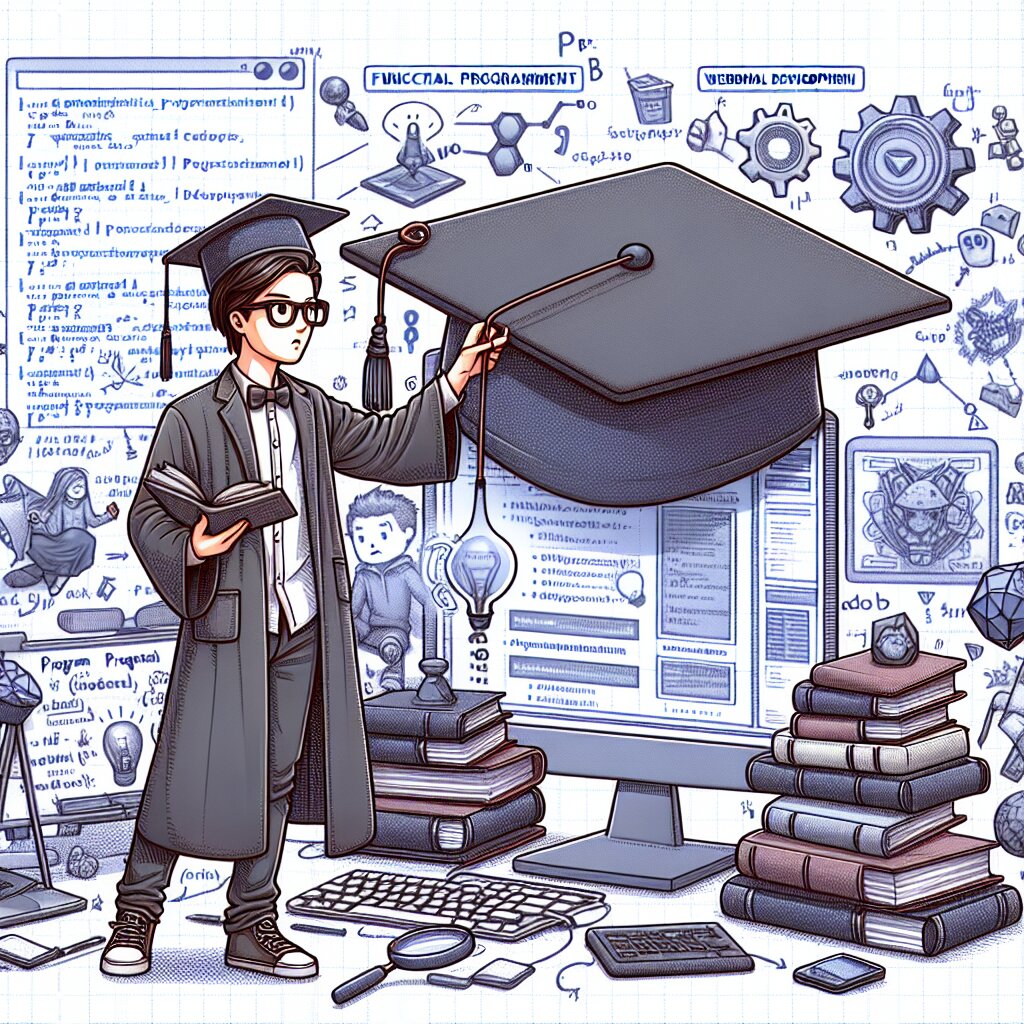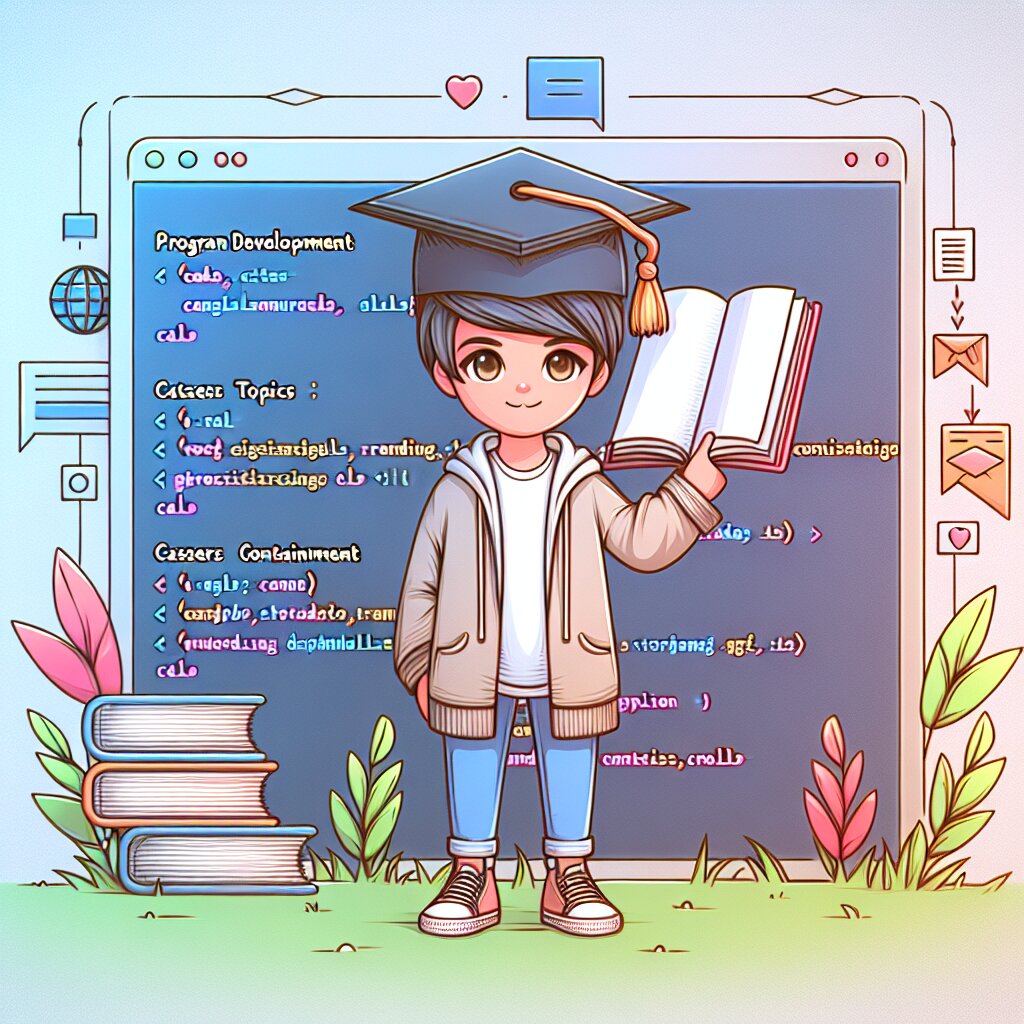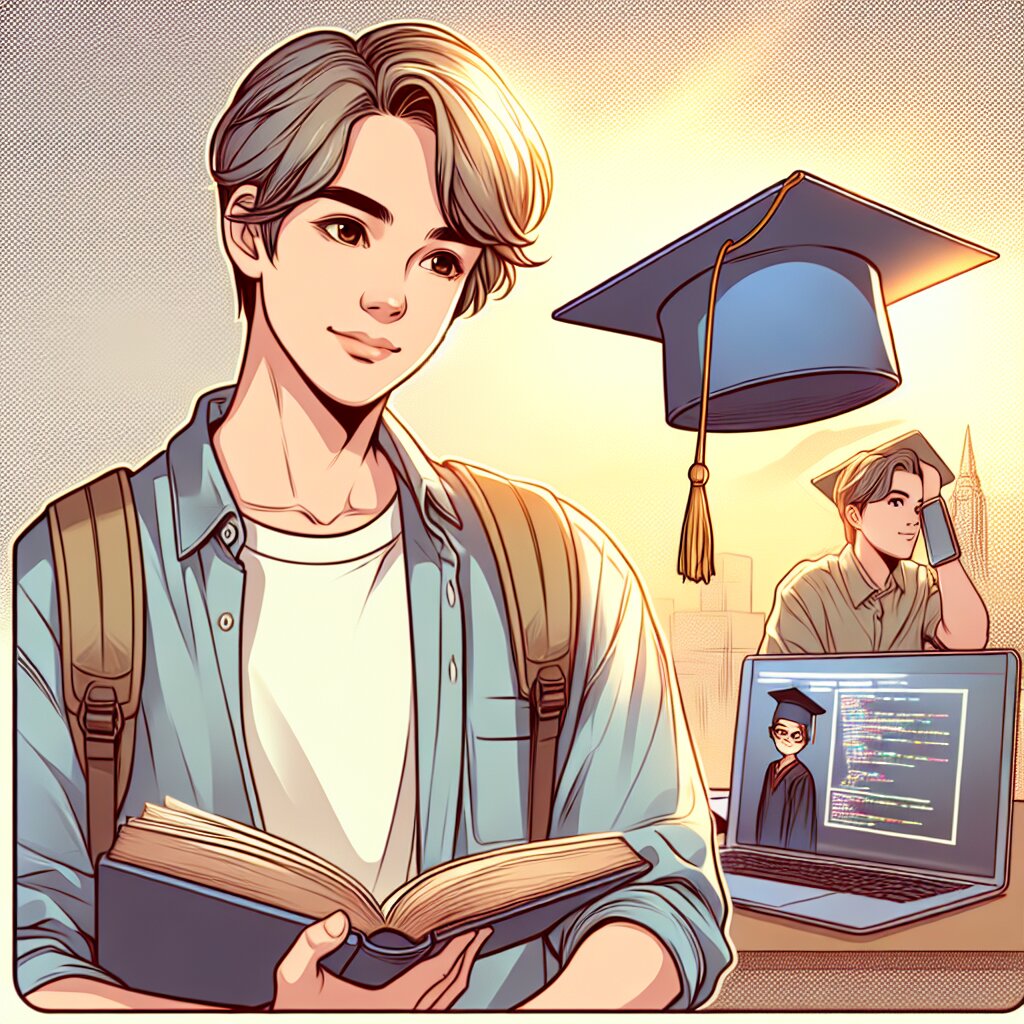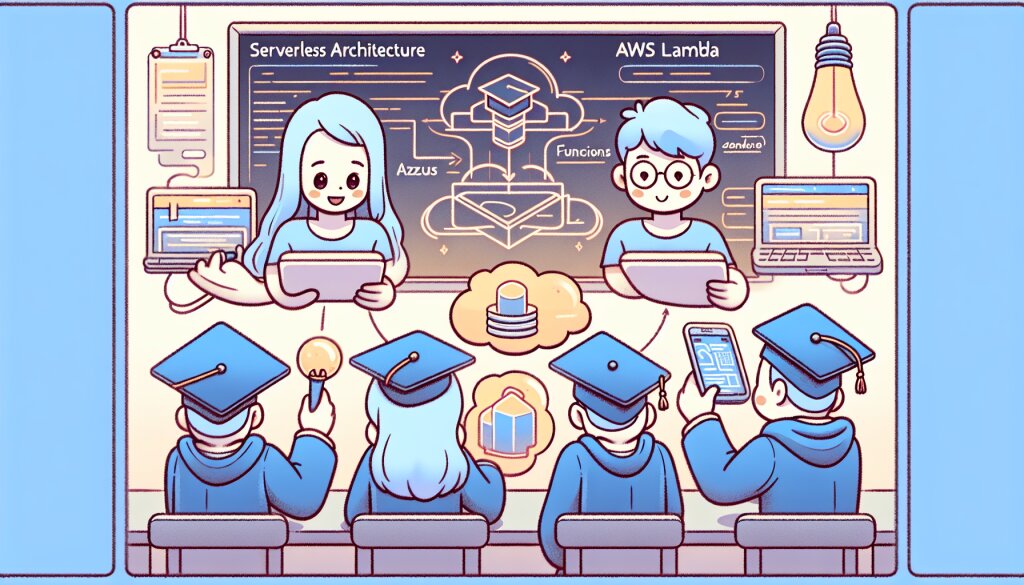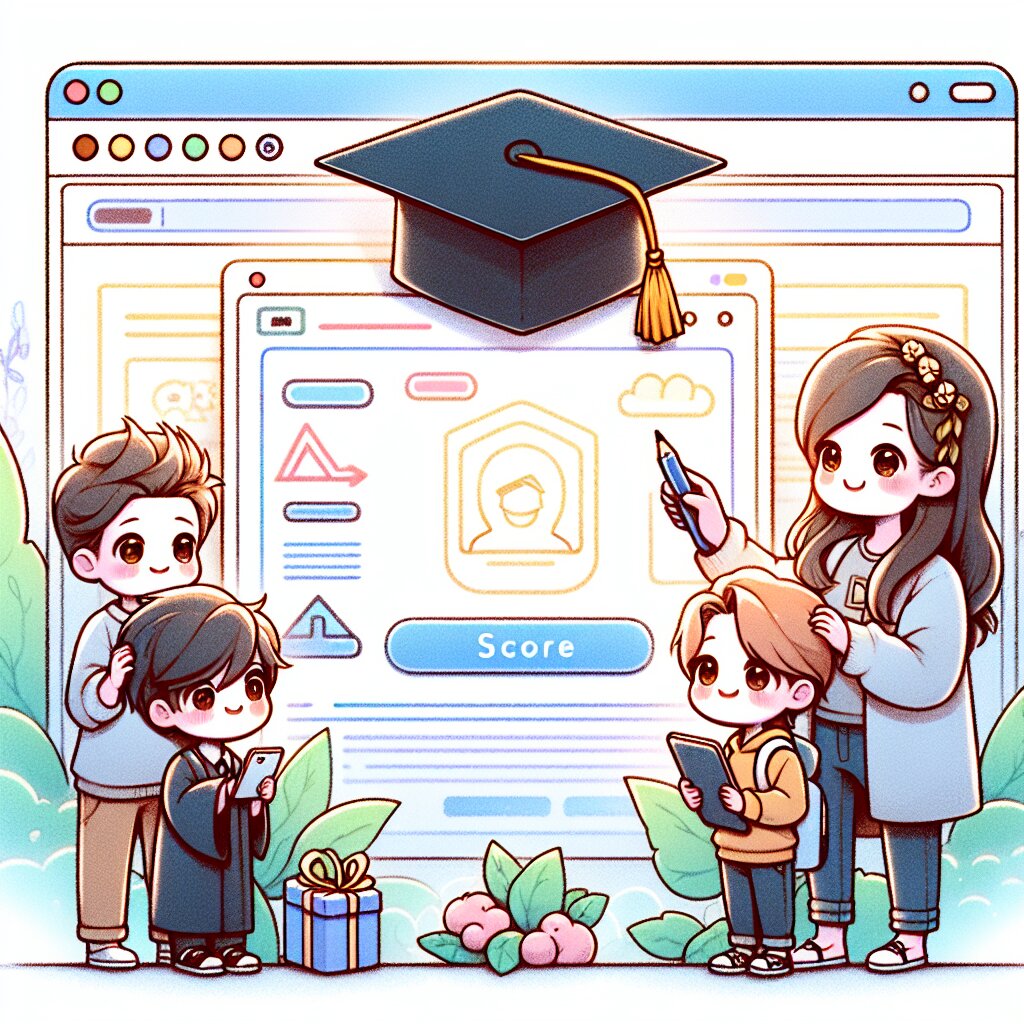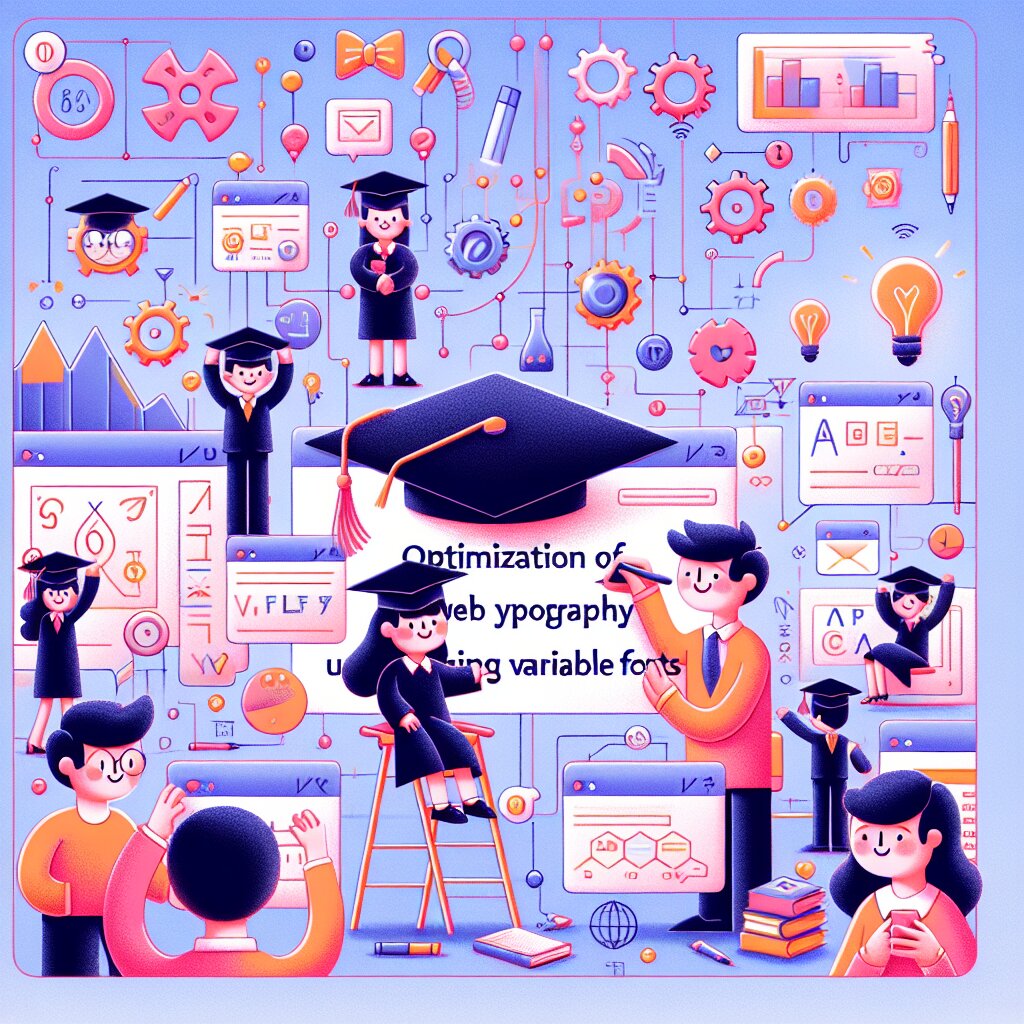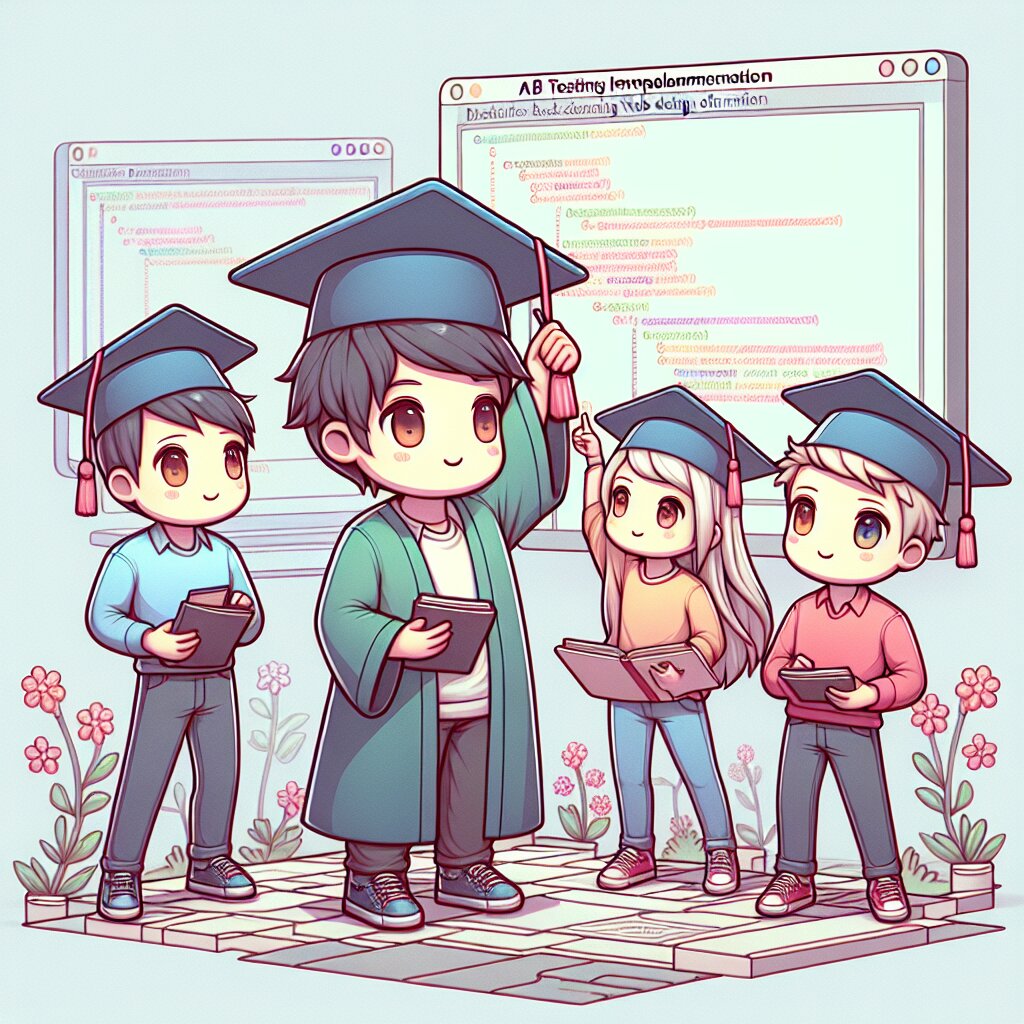CSS Scroll Snap: 네이티브 스크롤 스냅 구현하기 🚀
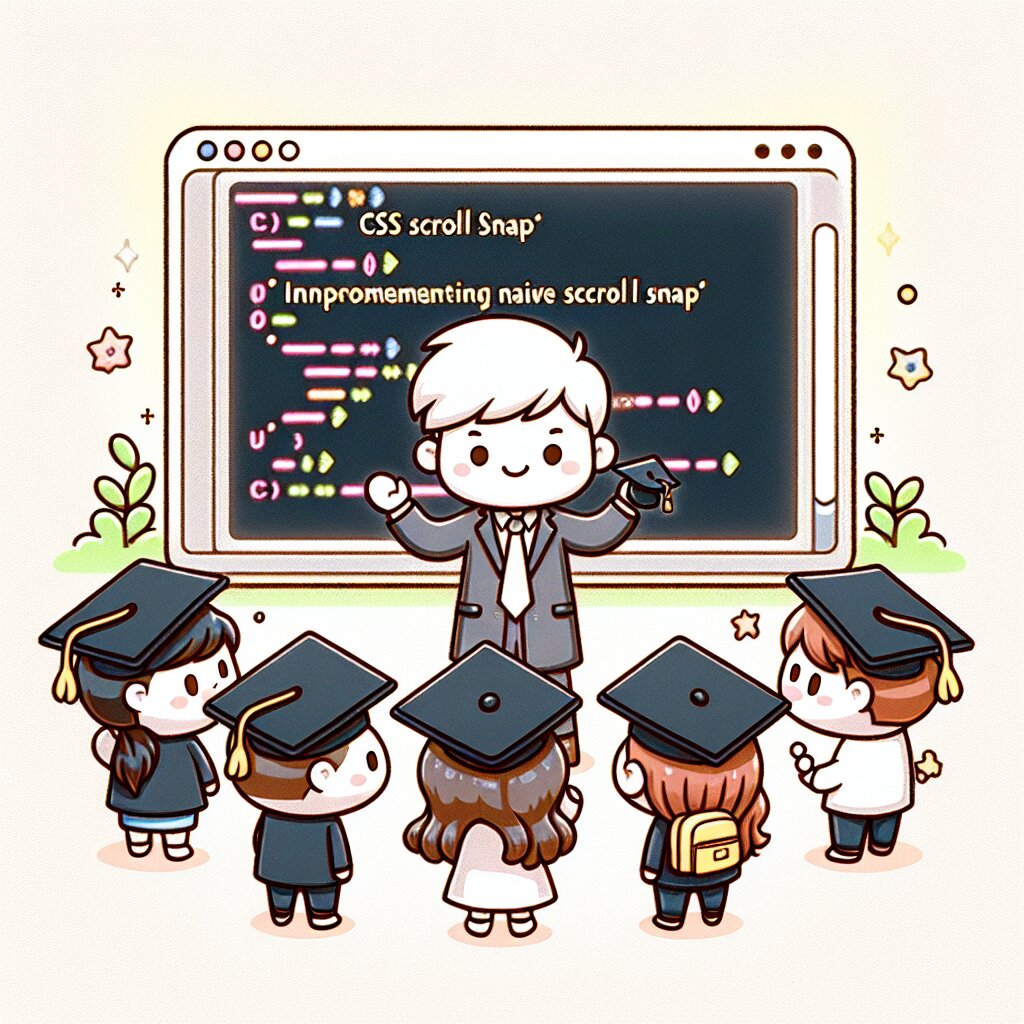
안녕, 친구들! 오늘은 정말 흥미진진한 CSS 기능 하나를 소개해줄게. 바로 CSS Scroll Snap이야. 이거 알면 너희도 웹사이트를 더 쿨하고 인터랙티브하게 만들 수 있을 거야. 😎
먼저, CSS Scroll Snap이 뭔지 간단히 설명해줄게. 이건 사용자가 스크롤할 때 특정 지점에 '딱' 하고 붙는 효과를 주는 CSS 속성이야. 마치 자석처럼 특정 위치로 끌려가는 느낌이랄까? 🧲
이 기능을 사용하면 사용자 경험(UX)을 엄청 개선할 수 있어. 예를 들어, 슬라이드쇼나 갤러리, 혹은 전체 화면 섹션이 있는 웹페이지에서 아주 유용하게 쓸 수 있지. 게다가 이 기능은 순수 CSS로 구현할 수 있어서 JavaScript를 사용하는 것보다 훨씬 가볍고 성능도 좋아.
자, 이제 본격적으로 CSS Scroll Snap에 대해 파헤쳐볼까? 준비됐어? 그럼 고고! 🏃♂️💨
1. CSS Scroll Snap의 기본 개념 🧠
CSS Scroll Snap은 웹페이지나 요소의 스크롤 동작을 제어하는 CSS 모듈이야. 이 기능을 사용하면 스크롤이 특정 지점에서 '스냅'되도록 할 수 있어. 마치 스크롤이 자석에 끌리는 것처럼 말이야!
Scroll Snap의 핵심 아이디어는 스크롤 컨테이너와 스냅 지점을 정의하는 거야. 스크롤 컨테이너는 스크롤이 일어나는 요소를 말하고, 스냅 지점은 스크롤이 멈추는 위치를 말해. 이 두 가지만 잘 이해하면 CSS Scroll Snap의 절반은 마스터한 거나 다름없어!
🔑 Key Point: CSS Scroll Snap은 스크롤 동작을 자연스럽게 제어하여 사용자 경험을 향상시키는 강력한 도구야.
자, 이제 Scroll Snap의 주요 속성들을 살펴볼게. 이 속성들만 잘 활용해도 너희는 멋진 스크롤 효과를 만들어낼 수 있을 거야!
- scroll-snap-type: 스크롤 컨테이너에 적용하는 속성으로, 스냅의 강도와 방향을 지정해.
- scroll-snap-align: 스냅 자식 요소에 적용하는 속성으로, 요소의 어느 부분을 스냅 포인트로 사용할지 결정해.
- scroll-padding: 스크롤 컨테이너의 가장자리에 패딩을 추가해서 스냅 위치를 조정할 수 있어.
- scroll-margin: 개별 스냅 자식 요소의 스냅 위치를 미세 조정할 때 사용해.
이 속성들이 어떻게 작동하는지 궁금하지? 걱정 마, 이제부터 하나하나 자세히 설명해줄게. 준비됐어? 그럼 다음 섹션으로 고고! 🚀
2. scroll-snap-type 속성 깊이 파헤치기 🕵️♂️
자, 이제 scroll-snap-type 속성에 대해 자세히 알아볼 차례야. 이 속성은 스크롤 스냅의 핵심이라고 할 수 있어. 왜냐하면 이 속성으로 스크롤 스냅의 동작 방식을 결정하거든.
scroll-snap-type 속성의 기본 문법은 이렇게 생겼어:
scroll-snap-type: [none | x | y | block | inline | both] [mandatory | proximity];음, 좀 복잡해 보이지? 걱정 마, 하나씩 차근차근 설명해줄게.
2.1 스크롤 축 설정하기
먼저 스크롤 축을 설정하는 부분을 볼게. 여기에는 다음과 같은 옵션들이 있어:
- none: 스크롤 스냅을 사용하지 않아. 기본값이야.
- x: 가로 방향으로만 스크롤 스냅을 적용해.
- y: 세로 방향으로만 스크롤 스냅을 적용해.
- block: 블록 축(보통 세로 방향)으로 스크롤 스냅을 적용해.
- inline: 인라인 축(보통 가로 방향)으로 스크롤 스냅을 적용해.
- both: 가로와 세로 모든 방향으로 스크롤 스냅을 적용해.
예를 들어, 세로 방향으로만 스크롤 스냅을 적용하고 싶다면 이렇게 쓰면 돼:
scroll-snap-type: y;2.2 스냅 강제성 설정하기
다음으로 스냅의 강제성을 설정하는 부분을 볼게. 여기에는 두 가지 옵션이 있어:
- mandatory: 스크롤이 멈추면 반드시 가장 가까운 스냅 포인트로 이동해. 강제성이 강해.
- proximity: 스크롤이 스냅 포인트 근처에서 멈추면 그 포인트로 이동해. 좀 더 유연해.
예를 들어, 세로 방향으로 강제 스냅을 적용하고 싶다면 이렇게 쓰면 돼:
scroll-snap-type: y mandatory;💡 Pro Tip: mandatory는 스크롤 경험을 더 정확하게 만들지만, 때로는 사용자를 불편하게 할 수 있어. proximity는 좀 더 자연스러운 스크롤 경험을 제공하지만, 정확성은 조금 떨어질 수 있어. 상황에 맞게 적절히 선택하는 게 중요해!
자, 이제 scroll-snap-type 속성에 대해 꽤 자세히 알게 됐지? 이 속성만 잘 활용해도 멋진 스크롤 효과를 만들 수 있어. 하지만 우리의 여정은 여기서 끝이 아니야. 다음으로 scroll-snap-align 속성에 대해 알아볼 거야. 준비됐어? 그럼 고고! 🚀
3. scroll-snap-align 속성 완전 정복 🎯
이번에는 scroll-snap-align 속성에 대해 알아볼 거야. 이 속성은 스크롤 스냅의 정확한 위치를 결정하는 데 아주 중요한 역할을 해. 마치 과녁의 중심을 정하는 것과 같다고 볼 수 있지!
scroll-snap-align 속성의 기본 문법은 이렇게 생겼어:
scroll-snap-align: [none | start | end | center];음, 이번엔 좀 간단해 보이지? 하지만 각 값이 어떤 의미를 갖는지 자세히 알아볼 필요가 있어. 하나씩 살펴볼게!
3.1 scroll-snap-align 값 이해하기
- none: 스냅 정렬을 사용하지 않아. 기본값이야.
- start: 요소의 시작 부분을 스냅 포인트로 사용해.
- end: 요소의 끝 부분을 스냅 포인트로 사용해.
- center: 요소의 중앙을 스냅 포인트로 사용해.
이 값들이 실제로 어떻게 작동하는지 시각화해볼까? 아래 SVG로 각 값의 동작을 표현해봤어.
이 그림을 보면 각 값이 어떻게 스냅 포인트를 결정하는지 한눈에 알 수 있지? start는 요소의 시작 부분, center는 중앙, end는 끝 부분이 스냅 포인트가 돼.
🔍 Deep Dive: scroll-snap-align 속성은 두 개의 값을 가질 수 있어. 첫 번째 값은 블록 축(보통 세로)에 대한 정렬을, 두 번째 값은 인라인 축(보통 가로)에 대한 정렬을 지정해. 예를 들어, scroll-snap-align: start end;라고 하면 세로로는 시작 부분에, 가로로는 끝 부분에 스냅이 일어나게 돼.
3.2 scroll-snap-align 실전 활용
자, 이제 이 속성을 어떻게 실제로 사용하는지 예제를 통해 알아볼게. 예를 들어, 이미지 갤러리를 만든다고 생각해보자. 각 이미지의 중앙에 스냅이 일어나게 하고 싶다면 이렇게 CSS를 작성하면 돼:
.gallery-item {
scroll-snap-align: center;
}
이렇게 하면 스크롤할 때 각 이미지의 중앙이 화면 중앙에 오도록 스냅이 일어날 거야.
또 다른 예로, 전체 화면 섹션이 있는 웹사이트를 만든다고 해보자. 각 섹션의 시작 부분에 스냅이 일어나게 하고 싶다면 이렇게 하면 돼:
.full-screen-section {
scroll-snap-align: start;
}
이렇게 하면 스크롤할 때 각 섹션의 시작 부분이 화면 상단에 오도록 스냅이 일어날 거야.
💡 Pro Tip: scroll-snap-align 속성은 scroll-snap-type 속성과 함께 사용해야 효과가 있어. 부모 요소에 scroll-snap-type을 설정하고, 자식 요소에 scroll-snap-align을 설정하는 게 일반적인 패턴이야.
와, 이제 scroll-snap-align 속성에 대해 꽤 자세히 알게 됐지? 이 속성을 잘 활용하면 정말 멋진 스크롤 효과를 만들 수 있어. 특히 재능넷 같은 사이트에서 포트폴리오나 작품 갤러리를 만들 때 아주 유용하게 쓸 수 있을 거야.
하지만 우리의 CSS Scroll Snap 여정은 아직 끝나지 않았어. 다음으로는 scroll-padding과 scroll-margin 속성에 대해 알아볼 거야. 이 속성들을 이용하면 스크롤 스냅의 위치를 더 섬세하게 조정할 수 있지. 준비됐어? 그럼 다음 섹션으로 고고! 🚀
4. scroll-padding과 scroll-margin으로 미세 조정하기 🔧
자, 이제 우리의 CSS Scroll Snap 여정에서 정말 흥미로운 부분에 도달했어. 바로 scroll-padding과 scroll-margin 속성이야. 이 두 속성은 스크롤 스냅의 위치를 아주 섬세하게 조정할 수 있게 해줘. 마치 정밀한 도구로 작업하는 것 같은 느낌이랄까? 🔬
4.1 scroll-padding 속성 이해하기
먼저 scroll-padding부터 살펴볼게. 이 속성은 스크롤 컨테이너(스크롤이 일어나는 요소)에 적용돼. 스크롤 컨테이너의 가장자리에 패딩을 추가해서 스냅 위치를 조정할 수 있어.
scroll-padding의 기본 문법은 이렇게 생겼어:
scroll-padding: [top] [right] [bottom] [left];CSS의 padding 속성과 비슷하지? 값을 하나만 지정하면 모든 방향에 동일하게 적용되고, 두 개를 지정하면 상하/좌우, 네 개를 지정하면 각 방향별로 다르게 적용할 수 있어.
예를 들어, 스크롤 컨테이너의 상단에 50px의 패딩을 주고 싶다면 이렇게 하면 돼:
.scroll-container {
scroll-padding-top: 50px;
}
이렇게 하면 스크롤 스냅이 일어날 때 상단에 50px의 여유 공간이 생겨. 이 속성은 특히 fixed 헤더가 있는 웹사이트에서 유용하게 쓸 수 있어. 헤더에 가려지는 걸 방지할 수 있거든.
💡 Pro Tip: scroll-padding은 실제로 요소의 크기를 변경하지 않아. 단지 스크롤 스냅이 일어나는 위치만 조정하는 거야. 이 점을 잘 기억해두면 레이아웃을 망치지 않고도 스크롤 동작을 세밀하게 제어할 수 있어.
4.2 scroll-margin 속성 파헤치기
다음으로 scroll-margin 속성을 볼게. 이 속성은 개별 스냅 요소(스냅이 일어나는 각각의 요소)에 적용돼. 요소의 스냅 위치를 미세하게 조정할 수 있어.
scroll-margin의 기본 문법은 scroll-padding과 비슷해:
scroll-margin: [top] [right] [bottom] [left];예를 들어, 스냅 요소의 상단에 20px의 마진을 주고 싶다면 이렇게 하면 돼:
.snap-item {
scroll-margin-top: 20px;
}
이렇게 하면 스크롤 스냅이 일어날 때 요소의 상단에 20px의 여유 공간이 생겨. 이 속성은 각 요소마다 다른 스냅 위치를 지정하고 싶을 때 특히 유용해.
4.3 scroll-padding과 scroll-margin 함께 사용하기
이 두 속성을 함께 사용하면 정말 세밀한 스크롤 동작을 구현할 수 있어. 예를 들어, fixed 헤더가 있는 웹사이트에서 각 섹션의 제목이 헤더에 가려지지 않게 하고 싶다면 이렇게 할 수 있어:
.scroll-container {
scroll-snap-type: y mandatory;
scroll-padding-top: 100px; /* 헤더의 높이 */
}
.section {
scroll-snap-align: start;
}
.section-title {
scroll-margin-top: 120px; /* 헤더 높이 + 약간의 여유 */
}
이렇게 하면 스크롤할 때 각 섹션의 시작 부분에 스냅이 일어나면서도, 섹션 제목이 헤더에 가려지지 않고 항상 잘 보이게 될 거야.
🔍 Deep Dive: scroll-padding과 scroll-margin은 음수 값도 사용할 수 있어. 음수 값을 사용하면 스냅 위치를 반대 방향으로 조정할 수 있지. 하지만 이 경우 예상치 못한 동작이 발생할 수 있으니 주의해서 사용해야 해.
와, 이제 scroll-padding과 scroll-margin에 대해 꽤 자세히 알게 됐지? 이 속성들을 잘 활용하면 정말 섬세하고 멋진 스크롤 효과를 만들 수 있어. 특히 재능넷 같은 사이트에서 포트폴리오나 작품 갤러리의 스크롤 동작을 최적화할 때 아주 유용하게 쓸 수 있을 거야.
자, 이제 CSS Scroll Snap의 주요 속성들을 모두 살펴봤어. 다음 섹션에서는 이 모든 걸 종합해서 실제로 어떻게 사용하는지, 그리고 주의해야 할 점은 뭔지 알아볼 거야. 준비됐어? 그럼 고고! 🚀
5. CSS Scroll Snap 실전 활용 및 주의사항 🛠️
자, 이제 우리가 배운 모든 것을 종합해서 CSS Scroll Snap을 실제로 어떻게 활용하는지, 그리고 사용할 때 주의해야 할 점은 무엇인지 알아볼 거야. 준비됐어? 그럼 시작해볼까! 🏁
5.1 CSS Scroll Snap 실전 예제
먼저, CSS Scroll Snap을 사용한 간단한 이미지 갤러리를 만들어볼게. 이 예제를 통해 우리가 배운 속성들이 어떻게 함께 작동하는지 볼 수 있을 거야.
<div class="gallery-container">
<img src="image1.jpg" class="gallery-item">
<img src="image2.jpg" class="gallery-item">
<img src="image3.jpg" class="gallery-item">
<img src="image4.jpg" class="gallery-item">
</div>
<style>
.gallery-container {
display: flex;
overflow-x: scroll;
scroll-snap-type: x mandatory;
scroll-padding: 0 10px;
}
.gallery-item {
flex: 0 0 100%;
width: 100%;
scroll-snap-align: center;
scroll-margin: 0 10px;
}
</style>
이 코드가 어떻게 동작하는지 설명해줄게:
- gallery-container에 scroll-snap-type: x mandatory;를 적용해서 가로 방향으로 강제 스냅이 일어나게 했어.
- scroll-padding을 사용해서 스크롤 컨테이너의 양쪽에 10px의 여유 공간을 줬어.
- 각 gallery-item에 scroll-snap-align: center;를 적용해서 이미지의 중앙에 스냅이 일어나게 했어.
- scroll-margin을 사용해서 각 이미지 사이에 20px의 간격을 줬어.
이렇게 하면 사용자가 스크롤할 때 각 이미지가 화면 중앙에 딱 맞춰 정렬되는 부드러운 갤러리 효과를 얻을 수 있어.
💡 Pro Tip: 이 예제에 추가로 CSS transition을 적용하면 더욱 부드러운 스크롤 효과를 만들 수 있어. 예를 들어, scroll-behavior: smooth;를 gallery-container에 추가해보는 건 어때?
5.2 CSS Scroll Snap 사용 시 주의사항
CSS Scroll Snap은 정말 멋진 기능이지만, 사용할 때 주의해야 할 점들이 있어. 여기 몇 가지 중요한 주의사항을 정리해봤어:
- 과도한 사용 자제: Scroll Snap은 멋진 효과지만, 모든 페이지에 적용하는 건 좋지 않아. 사용자의 스크롤 경험을 방해할 수 있거든. 꼭 필요한 곳에만 적절히 사용하는 게 좋아.
- 성능 고려: 큰 이미지나 복잡한 레이아웃에 Scroll Snap을 적용하면 성능 저하가 발생할 수 있어. 항상 성능을 체크하면서 사용해야 해.
- 브라우저 호환성 확인: CSS Scroll Snap은 대부분의 최신 브라우저에서 지원하지만, 일부 오래된 브라우저에서는 작동하지 않을 수 있어. 항상 브라우저 호환성을 체크하고, 필요하다면 폴백(fallback) 옵션을 제공해야 해.
- 접근성 고려: Scroll Snap은 키보드 네비게이션을 방해할 수 있어. 키보드 사용자도 쉽게 콘텐츠에 접근할 수 있도록 추가적인 네비게이션 옵션을 제공하는 게 좋아.
- 모바일 환경 테스트: 데스크톱에서 잘 작동하는 Scroll Snap 효과가 모바일에서는 다르게 동작할 수 있어. 항상 다양한 디바이스에서 테스트해봐야 해.
5.3 CSS Scroll Snap의 실제 활용 사례
CSS Scroll Snap은 다양한 웹사이트에서 유용하게 사용될 수 있어. 여기 몇 가지 실제 활용 사례를 소개할게:
- 이미지 갤러리: 우리가 위에서 만든 예제처럼, 이미지 갤러리에서 부드러운 스크롤 효과를 줄 수 있어.
- 전체 화면 섹션: 랜딩 페이지나 포트폴리오 사이트에서 각 섹션을 전체 화면으로 만들고, 스크롤할 때마다 다음 섹션으로 부드럽게 이동하게 할 수 있어.
- 슬라이드쇼: 제품 소개나 프레젠테이션을 위한 슬라이드쇼를 만들 때 사용할 수 있어.
- 가로 스크롤 레이아웃: 타임라인이나 스토리텔링 형식의 콘텐츠를 가로로 스크롤하면서 볼 수 있게 만들 수 있어.
- 카드 UI: 뉴스 기사나 제품 카드를 스크롤하면서 볼 때, 각 카드에 스냅이 일어나게 할 수 있어.
🔍 Deep Dive: CSS Scroll Snap은 JavaScript와 함께 사용하면 더욱 강력해져. 예를 들어, Intersection Observer API와 함께 사용하면 스크롤 위치에 따라 동적으로 콘텐츠를 변경하거나 애니메이션을 추가할 수 있어.
자, 이제 CSS Scroll Snap에 대해 정말 많이 알게 됐지? 이 기능을 활용하면 재능넷 같은 사이트에서 정말 멋진 사용자 경험을 만들어낼 수 있을 거야. 예를 들어, 포트폴리오 작품을 보여줄 때 부드럽게 스크롤되는 갤러리를 만들거나, 프리랜서의 서비스 소개 페이지를 전체 화면 섹션으로 나누어 보여줄 수 있지.
CSS Scroll Snap은 단순히 '멋진' 기능이 아니야. 이건 사용자 경험을 크게 향상시킬 수 있는 강력한 도구야. 하지만 항상 기억해야 해. 어떤 기술이든 적절히 사용해야 진가를 발휘한다는 걸 말이야. 사용자의 편의성을 최우선으로 생각하면서 CSS Scroll Snap을 활용한다면, 정말 놀라운 웹사이트를 만들 수 있을 거야.
자, 이제 우리의 CSS Scroll Snap 여정이 거의 끝나가고 있어. 마지막으로 정리하고 마무리할게. 준비됐어? 그럼 고고! 🚀
6. 마무리: CSS Scroll Snap의 미래와 가능성 🔮
와, 정말 긴 여정이었지만 드디어 CSS Scroll Snap의 모든 것을 알아봤어! 🎉 이제 우리는 이 강력한 도구를 사용해서 웹사이트에 멋진 스크롤 효과를 추가할 수 있게 됐어. 하지만 이게 끝이 아니야. CSS Scroll Snap의 미래는 더욱 밝아 보여.
6.1 CSS Scroll Snap의 미래
웹 기술은 계속해서 발전하고 있고, CSS Scroll Snap도 예외는 아니야. 앞으로 우리가 기대해볼 수 있는 것들은 이런 거야:
- 더 세밀한 컨트롤: 미래에는 스크롤 속도나 가속도까지 제어할 수 있는 속성이 추가될 수도 있어.
- 더 나은 성능: 브라우저들이 CSS Scroll Snap을 더 효율적으로 처리할 수 있게 될 거야.
- 다른 CSS 기능과의 통합: CSS 애니메이션이나 트랜지션과 더 쉽게 결합할 수 있게 될 수도 있어.
- 접근성 개선: 스크린 리더와 같은 보조 기술과 더 잘 호환되도록 발전할 거야.
6.2 CSS Scroll Snap의 가능성
CSS Scroll Snap은 단순히 '멋진' 효과를 넘어서 웹 디자인의 패러다임을 바꿀 수 있는 잠재력을 가지고 있어. 예를 들면:
- 모바일 최적화: 모바일 환경에서 더 나은 사용자 경험을 제공할 수 있어.
- 인터랙티브 스토리텔링: 스크롤을 통해 이야기를 전달하는 새로운 형태의 웹 콘텐츠를 만들 수 있어.
- 게임과 교육: 스크롤을 활용한 간단한 웹 게임이나 인터랙티브 학습 도구를 만들 수 있어.
- 데이터 시각화: 복잡한 데이터를 스크롤을 통해 단계별로 보여줄 수 있어.
💡 Insight: CSS Scroll Snap은 단순한 CSS 속성이 아니야. 이건 웹 디자인의 새로운 차원을 열어주는 열쇠라고 할 수 있어. 이를 통해 우리는 더 직관적이고, 더 몰입감 있는 웹 경험을 만들어낼 수 있게 된 거지.
6.3 마지막 조언
CSS Scroll Snap을 마스터했다고 해서 모든 곳에 사용하려고 하지 마. 항상 사용자 경험을 최우선으로 생각해야 해. 때로는 단순한 게 최고일 수 있어. 하지만 적절한 곳에 CSS Scroll Snap을 사용한다면, 당신의 웹사이트는 한층 더 세련되고 사용자 친화적인 공간이 될 거야.
그리고 잊지 마. 웹 개발은 끊임없이 변화하고 발전해. CSS Scroll Snap도 마찬가지야. 항상 새로운 업데이트와 best practices를 체크하는 습관을 들이면 좋아.
자, 이제 정말 끝이야. CSS Scroll Snap의 세계로 떠난 우리의 긴 여정이 마무리됐어. 이제 당신은 이 강력한 도구를 자유자재로 다룰 수 있는 실력자가 됐어. 어떤 멋진 웹사이트를 만들어낼지 정말 기대되는걸? 🌟
CSS Scroll Snap을 활용해서 재능넷을 더욱 매력적이고 사용자 친화적인 플랫폼으로 만들어보는 건 어때? 프리랜서들의 포트폴리오를 더 멋지게 보여줄 수 있고, 서비스 소개 페이지를 더 인상적으로 만들 수 있을 거야. 가능성은 무한해!
자, 이제 배운 걸 실전에 적용해볼 시간이야. 멋진 웹사이트를 만들어봐! 화이팅! 💪😊